Как получить бесплатный SSL-сертификат для вашего сайта WordPress
Опубликовано: 2017-10-17Вы слышали, что Google объявил: «HTTPS как сигнал ранжирования». Это означает, что те сайты, на которых включен SSL, получают повышение рейтинга в Google. С тех пор сотни тысяч сайтов переходят с HTTP на HTTPS. Итак, если вы хотите перевести свой сайт на HTTPS или хотите установить SSL-сертификат на свой сайт WordPress, то эта статья для вас. Если вы, как и я, ведете блог-сайт, вы можете легко получить бесплатный SSL-сертификат от Let's Encrypt.
В этом уроке я расскажу, что такое SSL-сертификат, каковы преимущества наличия SSL и как установить бесплатный SSL-сертификат на ваш сайт WordPress.
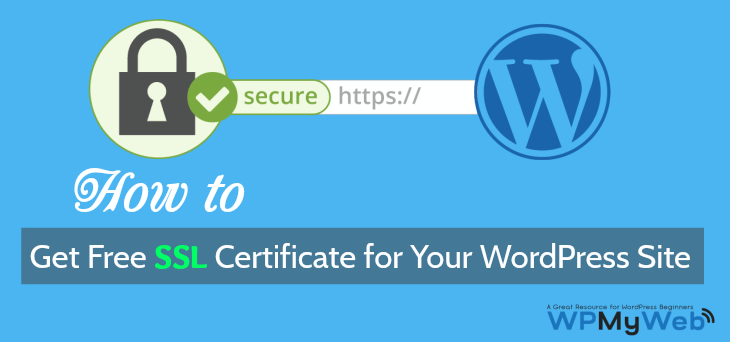
Что такое SSL-сертификат?
SSL расшифровывается как «уровень безопасных сокетов», является основой интернет-безопасности. Этот механизм создает зашифрованную связь между веб-браузером и сервером. Таким образом, вся конфиденциальная информация, например: пароли, данные кредитной карты и т. д., проходит через зашифрованную ссылку и защищает информацию от хакеров.
Обычно конфиденциальная информация, такая как пароли, данные кредитной карты и т. д., доставляется от пользователя на сервер в виде простого текста, и это абсолютно понятно. Например, сайт не использует SSL и собирает конфиденциальные данные, такие как пароль, данные кредитной карты для продажи продуктов. Если хакеры перехватывают данные, они могут использовать и видеть информацию, которая передается от пользователя на сервер.
С другой стороны, информация веб-сайта с включенным SSL передается по сильно зашифрованной ссылке, которую невозможно прочитать или даже расшифровать. Таким образом, все данные остаются в безопасности между пользователем и сервером.
Почему вы должны использовать SSL прямо сейчас?
Если вы еще не добавили SSL на свой сайт, то вам нужно использовать его прямо сейчас. Есть много преимуществ добавления SSL.
Google любит HTTPS
6 августа 2014 года Google официально объявил, что отныне они будут отдавать больший приоритет сайтам с поддержкой HTTPS/SSL. Они также сказали, что HTTPS-сайты также получат повышение рейтинга. Кто не хочет занимать более высокие позиции в Google? Добавив SSL на свой сайт, ваш сайт немного повысится в рейтинге. Хотя это не было бы огромным повышением, но небольшое повышение — это здорово.
Если вы ведете блог, вы можете получить бесплатный SSL-сертификат на свой сайт.
Ваша информация остается в безопасности
Сертификат SSL защищает всю конфиденциальную информацию, такую как: пароли, данные кредитной карты, данные учетной записи, которые передаются от пользователя на сервер. Поскольку веб-сайты электронной коммерции собирают все конфиденциальные данные, SSL необходим для интернет-магазинов.
Ваш клиент доверяет вашему сайту
SSL — еще один эффективный способ завоевать доверие ваших клиентов. Наличие SSL на вашем сайте гарантирует, что ваш сайт защищен и безопасен для предоставления информации, совершения транзакции и т. д. Таким образом, вы можете завоевать доверие своих клиентов и увеличить продажи.
Теперь Google также подталкивает веб-мастеров к использованию HTTPS вместо HTTP на своих веб-сайтах. Это гарантирует, что вся информация останется в безопасности.
Как получить бесплатный SSL-сертификат на свой сайт?
Если вы ведете веб-сайт блога, как и я, вам не нужно покупать дорогой SSL. Вы можете легко получить бесплатный SSL-сертификат от Let's Encrypt, и я покажу вам процессы.
Вы получите все преимущества, используя Let's Encrypt SSL, и URL-адрес вашего сайта будет открыт с зеленым замком, что означает, что ваш сайт использует SSL и может быть открыт как HTTPS. Есть 3 способа получить бесплатный SSL-сертификат и установить его. В большинстве случаев бесплатный SSL можно установить напрямую с хостинга cPanel или вручную.
Способ 1. Установите бесплатный SSL-сертификат с хостинга cPanel.
Большинство провайдеров веб-хостинга предлагают бесплатный SSL-сертификат. SiteGround — отличный хостинг, который предлагает бесплатный SSL-сертификат, ежедневное резервное копирование и установку WordPress в один клик.
Проверьте хостинг SiteGround (сейчас скидка 60%)
Чтобы настроить бесплатный SSL-сертификат, вам сначала нужно войти в cPanel вашего хостинга. Затем перейдите в диспетчер SSL/TLS.

Затем нажмите «Установить SSL-сертификат». Оттуда выберите домен, для которого вы хотите установить SSL, и нажмите «Автозаполнение по домену». Здесь ничего вводить не нужно, все поля заполнятся автоматически. Теперь нажмите «Установить сертификат».
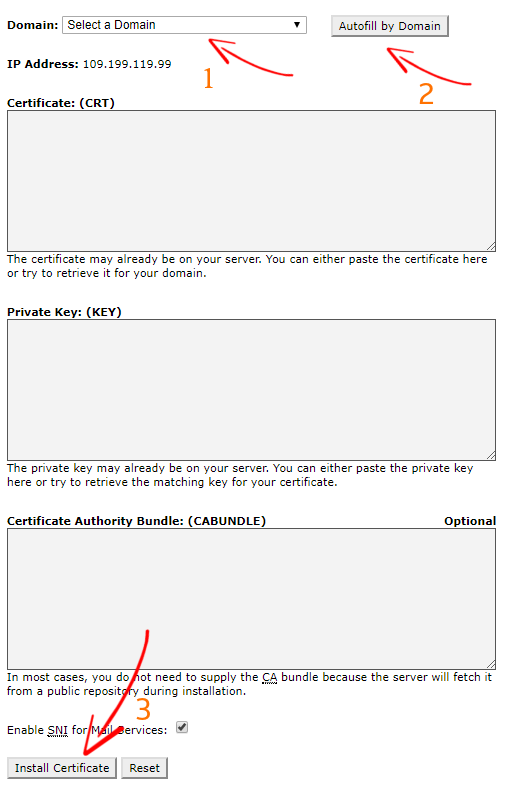
После установки сертификата SSL вам необходимо отредактировать URL вашего сайта. Итак, перейдите в панель администратора WordPress и выберите « Настройки»> «Общие настройки », там вы увидите URL-адрес своего сайта. Теперь измените адрес HTTP на HTTPS и нажмите «Сохранить изменения». В целях безопасности вы можете выйти из системы.


Теперь вы можете видеть, что ваш сайт открывается по протоколу HTTPS, что означает, что на ваш сайт был установлен SSL.
Способ 2. Используйте «SSL бесплатно», чтобы получить бесплатный SSL-сертификат (альтернативный метод)
Если ваш веб-хостинг не предлагает бесплатный SSL или берет за него дополнительную плату, вы можете вручную установить SSL-сертификат в свою cPanel.
Чтобы установить сторонний SSL на свою cPanel, сначала перейдите на SSL бесплатно. SSL for Free предоставляет 100% бесплатный SSL-сертификат навсегда, но вам необходимо обновлять свой сертификат каждые 90 дней, чтобы продолжать пользоваться их услугами.
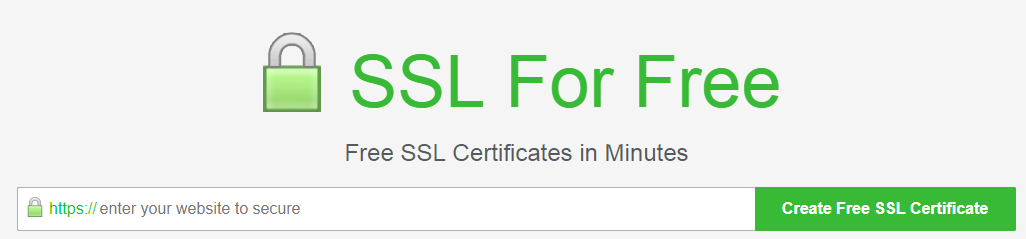
Введите свое доменное имя и нажмите «Создать бесплатный SSL-сертификат». После этого вам необходимо подтвердить свой домен. Есть несколько способов подтвердить свой домен, но я покажу вам, как это сделать вручную.
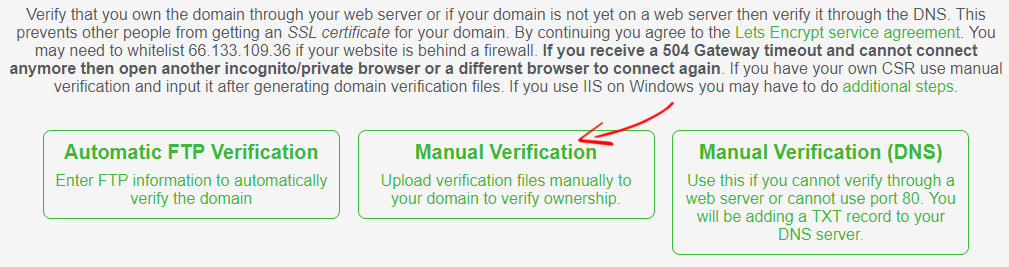
После нажатия на ручную проверку вы увидите следующее. Здесь вы увидите инструкции о том, как проверить файлы.
Сначала загрузите два файла №1 и №2 . Перейдите в свою cPanel, найдите папку своего домена и создайте новую папку «acme-challenge» в разделе «.well-known» без знака «» . Затем загрузите два файла (№1 и №2) в папку «acme-challenge». После того, как вы загрузили его, вам необходимо проверить два файла, щелкнув следующую ссылку. Если в файлах отображаются случайные буквенно-цифровые символы, значит, файлы проверены.
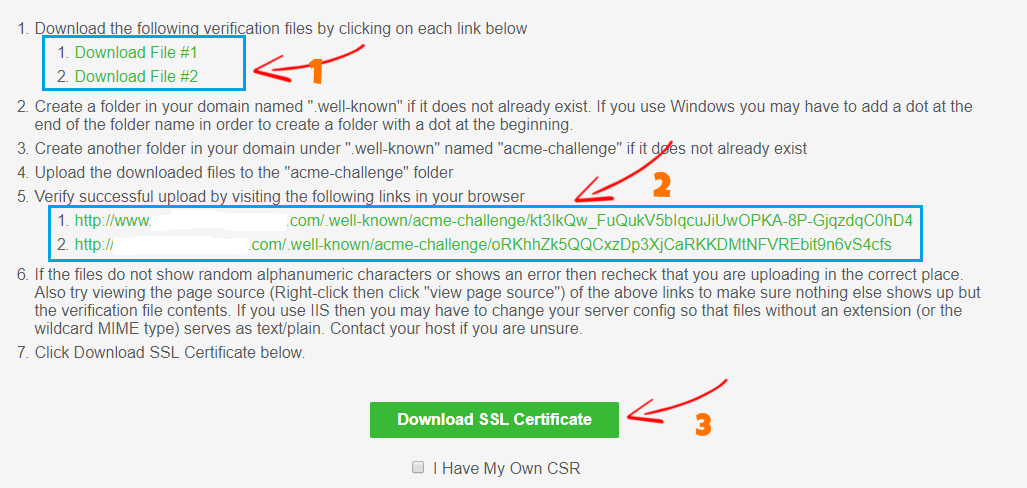
Теперь вам нужно загрузить файлы сертификатов SSL. Это будет zip-файл, который содержит всего 3 файла: закрытый ключ, сертификат и ca-bundle. Храните его в безопасности, он понадобится нам для установки вашего SSL-сертификата из cPanel. (Не сообщайте никому свои SSL-ключи)
На этом шаге перейдите в свою cPanel, а затем в диспетчер SSL/TLS. Там вам нужно предоставить свои ключи. После добавления ключей нажмите «Установить сертификат», и все готово. Теперь вы успешно установили Let's Encrypt SSL на свой сайт.
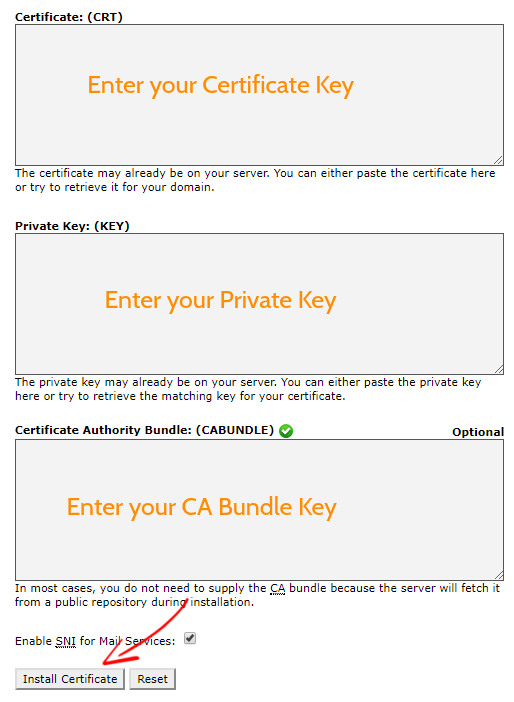 После установки SSL-сертификата из cPanel вам необходимо войти в панель администратора WordPress и изменить адрес сайта на HTTPS.
После установки SSL-сертификата из cPanel вам необходимо войти в панель администратора WordPress и изменить адрес сайта на HTTPS.
Способ 3. Получите бесплатный SSL-сертификат от CloudFlare
Хотя Let's Encrypt является самым популярным поставщиком бесплатных SSL-сертификатов, существует альтернативный способ получить бесплатный SSL-сертификат для вашего сайта.
Если вы используете CloudFlare, вы можете легко добавить SSL на свой сайт одним щелчком мыши. Войдите в свою учетную запись CloudFlare и перейдите в «Крипто» , и оттуда вы сможете добавить бесплатный SSL-сертификат на свой сайт.
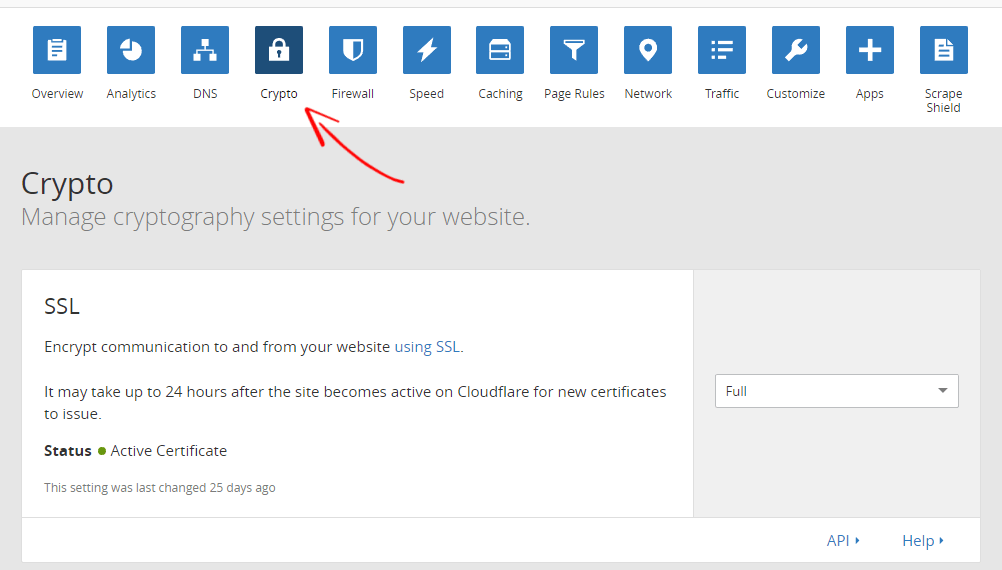
Вывод
Независимо от того, ведете ли вы блог или сайт электронной коммерции, SSL необходим в наши дни. Поскольку Google уже объявил, что сайты с поддержкой SSL / HTTPS получат повышение рейтинга. Более того, SSL также указывает на то, что ваш сайт является безопасным и безопасным для предоставления конфиденциальных данных.
Если вы в настоящее время ведете блог, вам не нужен платный или премиальный SSL для вашего сайта. Вы можете легко получить бесплатный SSL-сертификат для своего блога WordPress.
Я надеюсь, что это руководство помогло вам установить SSL-сертификат на свой сайт. Если у вас возникли проблемы или у вас есть предложения, сообщите нам об этом в разделе комментариев. Я хотел бы услышать от вас. Если хотите, вы также можете связаться с нами через Facebook, Twitter, Google+.
Я выбрал некоторые другие связанные статьи, которые могут вам понравиться,
- Как перенаправить HTTP на HTTPS в WordPress
- Как настроить CDN CloudFlare для вашего блога WordPress
- Как найти и исправить неработающие ссылки на вашем сайте WordPress
* Этот пост может содержать партнерские ссылки, что означает, что я могу получить небольшую плату, если вы решите совершить покупку по моим ссылкам (без дополнительной оплаты для вас). Это помогает нам поддерживать работоспособность и актуальность WPMyWeb. Спасибо, если вы используете наши ссылки, мы очень ценим это! Учить больше.
